为啥联想笔记本起动不读u盘
发布时间:2022-06-08 文章来源:深度系统下载 浏览:
|
Windows 7,中文名称视窗7,是由微软公司(Microsoft)开发的操作系统,内核版本号为Windows NT 6.1。Windows 7可供家庭及商业工作环境:笔记本电脑 、平板电脑 、多媒体中心等使用。和同为NT6成员的Windows Vista一脉相承,Windows 7继承了包括Aero风格等多项功能,并且在此基础上增添了些许功能。 为什么联想笔记本起动不读u盘呢?windows7之家小编今天被人问到了很多启动不读u盘的问题,他们想u盘安装系统,但是遇到这样问题,那怎么才能启动u盘呢?那么就让windows7之家小编告诉你联想笔记本起动不读u盘解决方法。 按开机键后不停的按F1进入BIOS界面。 键盘方向键向右移动到BIOS"Startup"菜单,然后选择“CMS”按回车键。 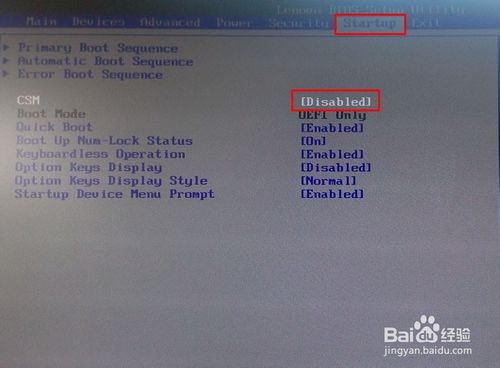 选择"CMS"里面的Enabled。 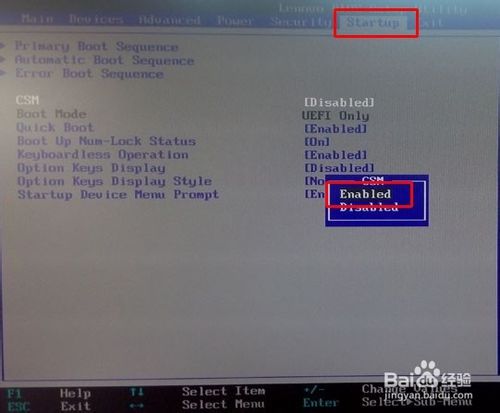 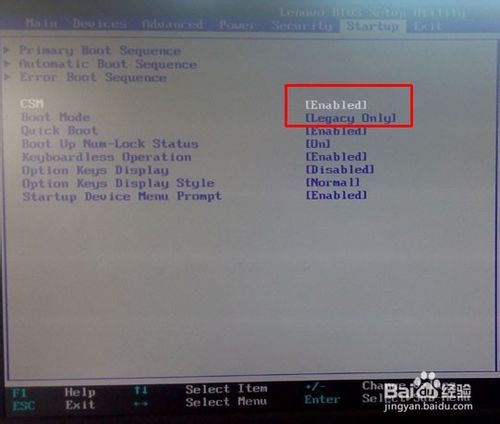 上面操作完后,键盘按键向右按,继续选择“Exit”--“OS Optimized defaults”--Disable. 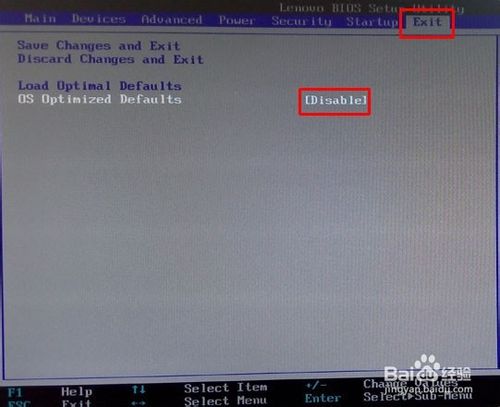 如果是装XP系统的话: 如图选择“Devices”-"ATA Drive Setup"-“configure SATA as”-"AHCI" 按回车键(enter)将"AHCI"改为“IDE”. 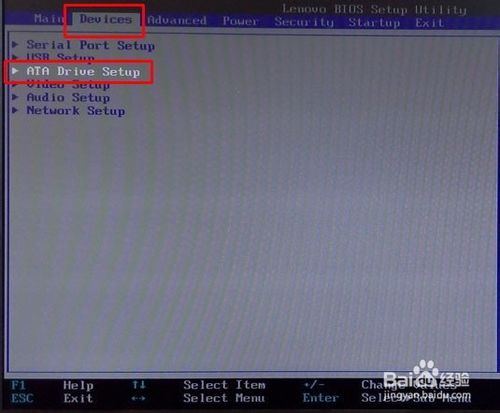 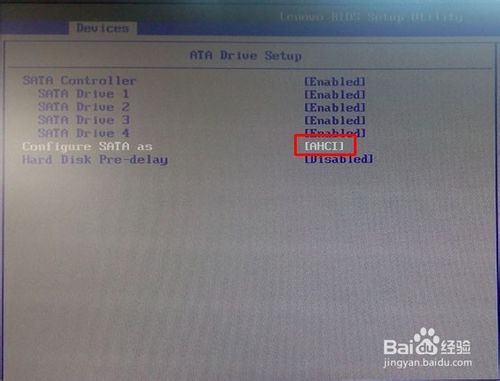 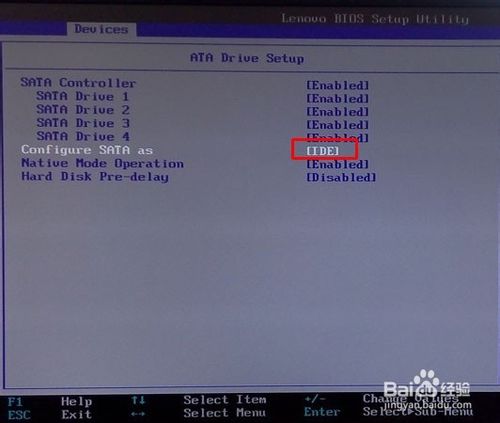 最后是保存BIOS,有2个方法。 1.按发F10点YES保存BIOS设置。 2.也可以选择“Exit”菜单-"Save Changes and Exit",然后按回车键“enter” 点击yes保存BIOS设置,重启电脑。 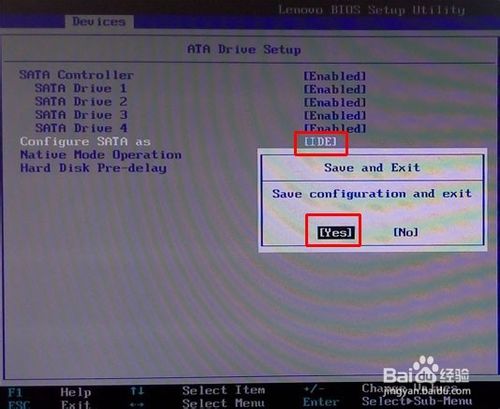 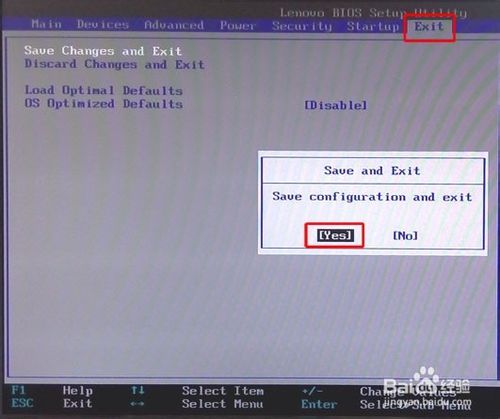 重启雨林木风操作系统电脑后,按F12看看现在可以U盘启动了。启动不读u盘就解决了! (USB KEY : KingstonDT 101 G2 1.00 是我接在电脑上的金士顿U盘)。 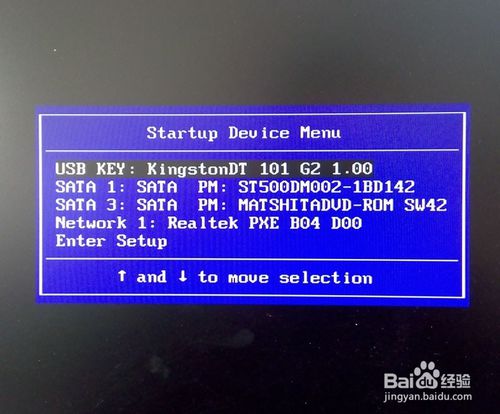 综上所述,这就是windows7小编给你们推荐的为什么联想笔记本起动不读u盘解决方法了,相信你们通过这篇文章以后,已经解决了联想u盘不能启动问题了,所以以后遇到启动不读u盘问题的时候,就可以参考小编这个方法进行解决了! Windows 7简化了许多设计,如快速最大化,窗口半屏显示,跳转列表(Jump List),系统故障快速修复等。Windows 7将会让搜索和使用信息更加简单,包括本地、网络和互联网搜索功能,直观的用户体验将更加高级,还会整合自动化应用程序提交和交叉程序数据透明性。 |
本文章关键词: 为啥联想笔记本起动不读u盘
相关文章
本类教程排行
系统热门教程
本热门系统总排行


